

Av Adela D. Louie, Senast uppdaterad: July 22, 2024
Med TikToks popularitet råder det ingen tvekan om att miljontals människor runt om i världen aktivt använder denna plattform. Med en genomsnittlig användningstid på 52 minuter per dag, kommer det att finnas en tid då vissa skulle stöta på intressant innehåll som de kanske vill ladda ner av någon anledning. Det är bara ganska irriterande att när man laddar ner eller spela in TikTok-videor, vattenstämplar ingår automatiskt. Finns det ett sätt att spara TikTok utan vattenstämpel?
Lyckligtvis finns det metoder som du kan använda för att ladda ner de TikTok-videor som du gillar och spara dem utan vattenstämplar. Var och en av dessa metoder kommer att förklaras i detalj i den här artikeln, så fortsätt läsa.
Del 1. Metoder för att spara TikTok-videor utan vattenstämplarDel 2. Den bästa metoden för att spara TikTok-videor utan vattenstämplarDel 3. Slutsats
Som du har läst i introduktionsdelen kommer vi att fördjupa oss i de flera tillgängliga metoderna för hur du kan spara TikTok utan vattenstämpel. Du kommer att möta flera alternativ i det här avsnittet av artikeln.
Det kan vara förvånande att veta, men om du är en iPhone-användare kan du faktiskt dra nytta av "Live Photo"-funktionen på din enhet för att ladda ner vilken TikTok-video som helst som du gillar utan vattenstämplar. På TikTok, istället för att trycka på "Spara video", måste du spara videon via alternativet "Live Photo".
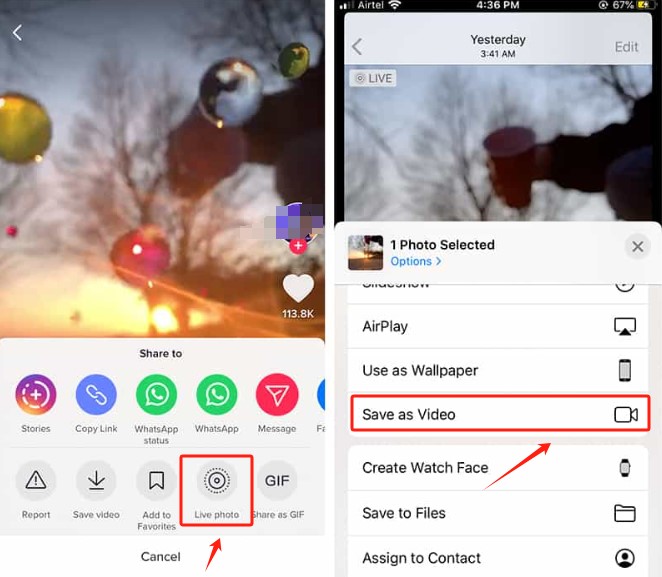
Förutom att använda den första metoden kan du också välja att använda verktyg från tredje part när du försöker spara TikTok utan vattenstämpel. En av de mest populära är SSSTikTok. Det är faktiskt en gratis TikTok-nedladdare. Här är en snabb handledning för din referens (via Google Chrome webbläsare).
För användare av Android-enheter är en av de kostnadsfria TikTok-videonedladdningarna som kan användas SnapTik. Det kan också spara TikTok-videor utan vattenstämplar.
Om du vill prova detta, så här kan du spara TikTok utan vattenstämpel via det här verktyget.
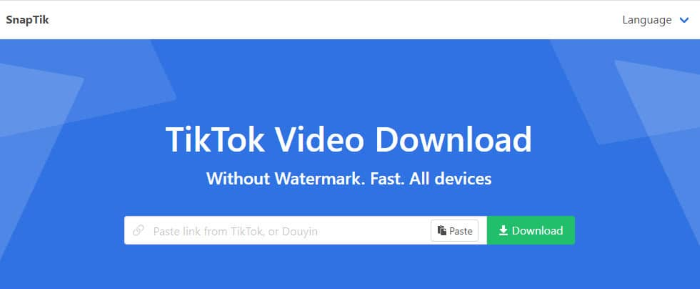
Den 4th på vår lista över metoder för att spara TikTok utan vattenstämpel är genom att använda SaveTT. Detta kan också användas för mig, men du måste vara försiktig eftersom det finns olika påträngande annonser som visas på dess gränssnitt när de används.
Om du vill ge det här verktyget en chans, här är stegen som du måste följa.
För att spara TikTok utan vattenstämpel kan du också använda en Google Chrome-plugin som heter "TikTok Downloader". Om du inte gillar att ladda ner några andra appar på din enhet kan du använda det här alternativet eftersom det kan användas online. Det är ett Chrome-tillägg som du kan komma åt i din dators webbläsare.
Det som är bra med att använda detta är att du kan använda dess alternativ som låter dig ladda ner flera videor samtidigt. Så länge du har en pålitlig och stabil internetanslutning bör du inte ha några problem när du använder den här metoden.
Vi har tur att det finns mängder av tillgängliga metoder för dig att spara TikTok utan vattenstämpel, som t.ex. spelar in skärmen. Det är också bra att de flesta av dem kan nås gratis. Men eftersom det inte finns några avgifter att betala medan de används, är det vanligt att du kommer att möta nackdelar och begränsningar på vägen.
För den bästa metoden att ladda ner TikTok-innehåll som du gillar utan vattenstämplar, rekommenderar vi starkt att du använder ett verktyg som FoneDog skärminspelare på din dator. Den är främst utformad för att hjälpa till med skärm, webbkamera och ljudinspelning.
Gratis nedladdning
För Windows
Gratis nedladdning
För vanliga Mac-datorer
Gratis nedladdning
För M1, M2, M3
För att använda den för att skärminspelning av TikTok-innehåll, här är vad du behöver göra.

Folk läser ocksåMeddelar TikTok när du spelar in på skärmen? Snabbt svarKomplett guide: Hur man spelar in skärm på en bärbar dator som ett proffs
Om du inte har tillräckligt med kunskap skulle du förmodligen tro att det är svårt spara TikTok utan vattenstämpel. Förhoppningsvis har du redan när du läser den här artikeln idéer om hur du kan hantera situationen. När du ser bra TikTok-videor, kom ihåg att du kan ladda ner dem utan vattenstämplar via olika verktyg som de vi delade i det här inlägget. När du sparar via din dator kommer det alltid att vara fördelaktigt att använda FoneDog Screen Recorder eftersom den är funktionell även när du har att göra med andra plattformar.
Lämna en kommentar
Kommentar
Screen Recorder
Kraftfull skärminspelningsprogramvara för att fånga din skärm med webbkamera och ljud.
Heta artiklar
/
INTRESSANTTRÅKIG
/
ENKELSVÅR
Tack! Här är dina val:
Utmärkt
Betyg: 4.7 / 5 (baserat på 63 betyg)